

|
Microsoft Office PowerPoint是指微软公司的演示文稿软件。Microsoft Office PowerPoint做出来的东西叫演示文稿,其格式后缀名为:ppt、pptx;或者也可以保存为:pdf、图片格式等。 在之前的Excel表格技巧当中,为了节省时间,提高工作效率,小编为大家介绍了功能强大的格式刷功能,那么在PPT演示文稿当中,该如何运用这一功能,帮助我们快速设置图形与文字呢,今天小编就来教大家这个小技巧,一起来学习一下吧。 我们看到如下三个长方形,首先设置一个长方形的格式: 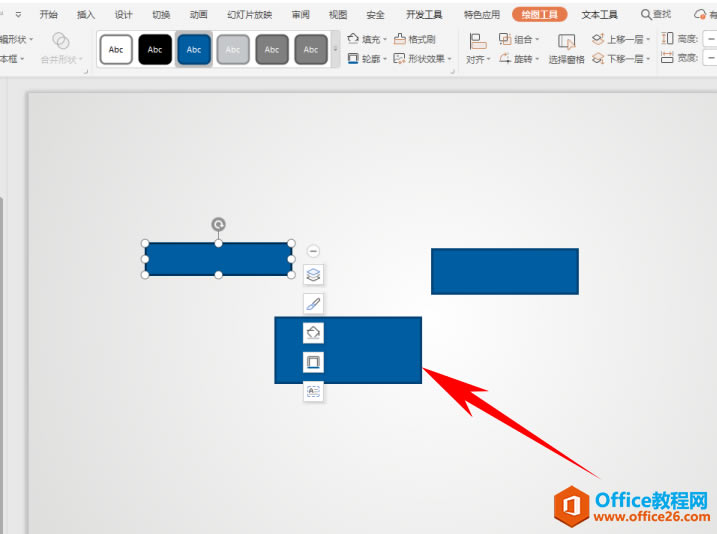 ? ?选中图形,单击旁边的填充图标,选择深红色为填充颜色: 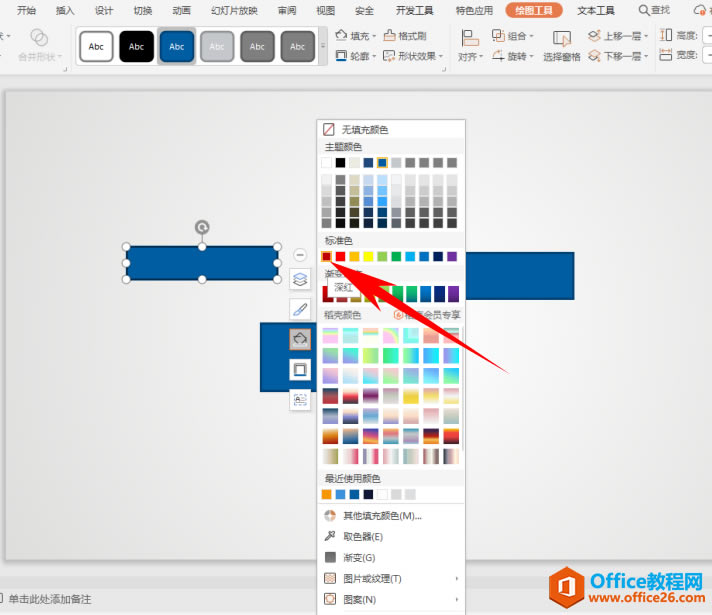 ? ?再选择轮廓的图标,将图形设置为无线条颜色: 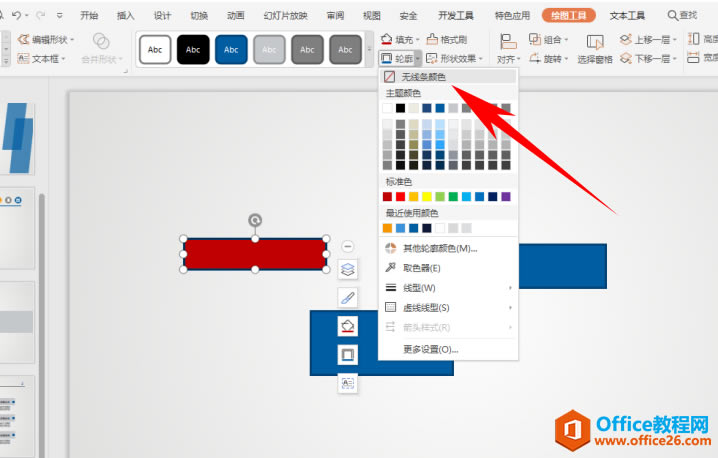 ? ?这时,如果需要将其他两个图形设置为相同格式,则单击工具栏【开始】下的【格式刷】,设置一个单击一下,如果设置多个图形,则双击格式刷,如下图所示: 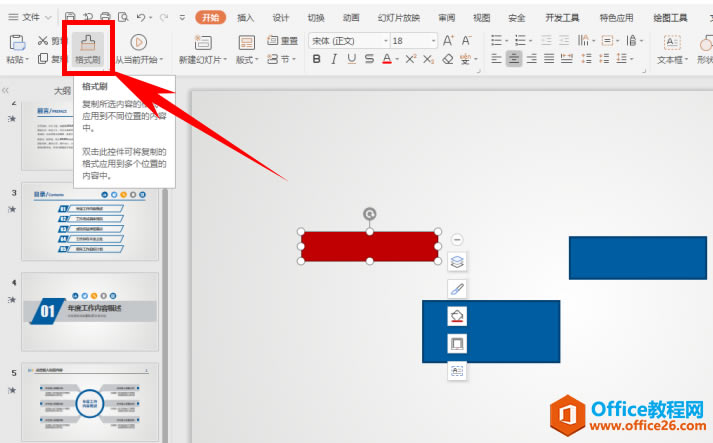 ? ?双击后,单击图形即可快速设置为相同格式,如下图所示,三个图形都变为填充色红色,无轮廓颜色的长方形了: 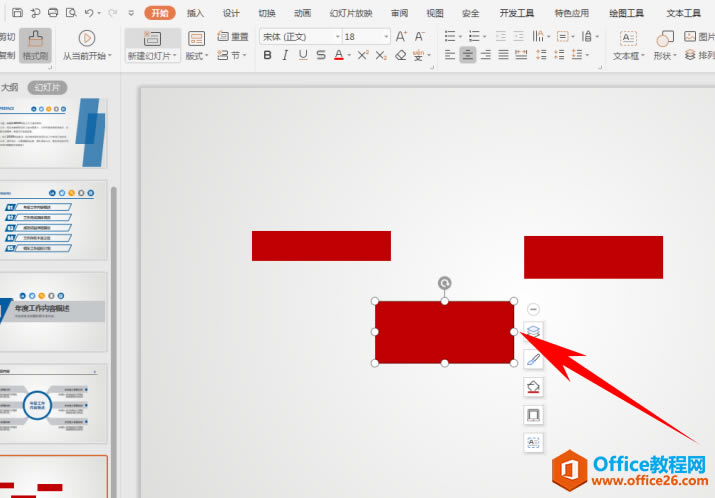 Office PowerPoint使您可以快速创建极具感染力的动态演示文稿,同时集成更为安全的工作流和方法以轻松共享这些信息。 |
温馨提示:喜欢本站的话,请收藏一下本站!